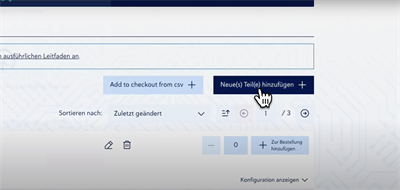Veröffentlicht am: 05 April 2024
Den Artikelkatalog in Sophia® verwenden
Happy Feature Friday!
Wenn Sie häufig die gleichen Komponenten oder Teile bestellen, ist diese neue Funktion genau das Richtige für Sie: der Artikelkatalog! Damit können Sie konfigurierte Komponenten in der Online-Software Sophia® speichern. Bei einer späteren Bestellung können Sie das gespeicherte Teil einfach wieder auswählen.
Warum sollte man den Artikelkatalog verwenden?
Mithilfe des Artikelkatalogs können Sie problemlos Teile auswählen, die Sie zuvor hochgeladen und konfiguriert haben. Dies spart Zeit und verringert Fehler bei der Bestellung Ihrer Produkte mit der Online-Software Sophia®. Vor allem wenn Sie regelmäßig die gleichen Teile bestellen, bietet die Nutzung des Artikelkatalogs große Vorteile. Sie können nun direkt über die Online-Software bestellen, ohne Dateien hochzuladen.
Den Artikelkatalog in Sophia® verwenden
Sie finden den Artikelkatalogin Ihrem Sophia®-Dashboard. Wenn Sie bereits Produkte im Artikelkatalog gespeichert haben, werden sie hier angezeigt. Sie können unbegrenzt viele Teile im Artikelkatalog eingeben. Gespeicherte Teile können einfach geändert oder gelöscht werden. Es gibt zwei Möglichkeiten, Teile hinzuzufügen.
1. Schaltfläche „Neues Teil hinzufügen“
Die erste Methode zum Hinzufügen eines Teils oder eines Sets ist die Schaltfläche „Neues Teil hinzufügen“ im Artikelkatalog.
-
Klicken Sie im Artikelkatalog auf die Schaltfläche „Neues Teil hinzufügen“.
-
Wählen Sie die gewünschte Zeichnung aus und legen Sie über die Schaltfläche „Teil“ im Konfigurationsbildschirm die Spezifikationen fest.
-
Klicken Sie auf Schließen, um fortzufahren und die Konfiguration zu speichern.
-
Bei Bedarf können Sie Ihre Materialeinstellungen in der Übersicht ändern.
-
Geben Sie Ihre eigene individuelle Teilenummer für das Teil ein. Achten Sie darauf, dass die Teilenummer mit der Teilenummer in Ihrem eigenen ERP-System übereinstimmt. So finden Sie schnell Ihr Wunschprodukt.
2. Direkt aus einer Anfrage heraus
Eine weitere Möglichkeit, Teile zum Artikelkatalog hinzuzufügen, ist direkt aus einer Anfrage heraus.
-
Starten Sie Ihre Anfrage wie gewohnt.
-
Wählen Sie die gewünschten Materialien und Mengen aus.
-
In der Projektübersicht sehen Sie alle Teile Ihres Projekts und können die sich wiederholende Komponente mit einem einzigen Klick zu Ihrem Artikelkatalog hinzufügen. Klicken Sie hierzu auf den Ordner mit dem Pluszeichen neben dem Artikel.
-
Geben Sie im Pop-up-Fenster Ihre Artikelnummer ein, die Ihrem eigenen ERP-System entspricht.
-
Oder fügen Sie eine vollständige Zusammenstellung hinzu, indem Sie auf das Ordnersymbol in der blauen Leiste klicken.
-
Geben Sie im Pop-up-Fenster Ihre Artikelnummer für die Zusammenstellung und eine Teilenummer für jedes Teil ein.
Verknüpfen Sie die ERP-Daten mit dem Artikelkatalog
Wenn Sie den Zeichnungen in Ihrem Artikelkatalog von Anfang an die korrekten Artikel- und Teilenummern hinzufügen, funktioniert es langfristig schneller. Demnächst wird es möglich sein, anhand Ihrer ERP-Daten über eine .csv-Datei zu bestellen. Eine Bestellung kann dann noch schneller und einfacher aufgegeben werden. Voraussetzung für diese neue Funktion ist, dass Ihre ERP-Daten korrekt in denArtikelkatalog aufgenommen wurden. Deshalb sollten Sie von Anfang an sorgfältig arbeiten und die richtigen Artikel- und Teilenummern in den Artikelkatalog eingeben.
Bestellen über den Artikelkatalog
Mit dem Artikelkatalog können Sie effizienter bestellen. Basierend auf Ihren eigenen Artikelnummern können Sie Ihre Teile schnell finden und ohne erneutes Hinzufügen der Materialspezifikationen in einer Bestellung kombinieren. Klicken Sie auf „Zur Kasse gehen“ und die Artikel landen direkt in Ihrem Warenkorb. Befolgen Sie die Schritte und geben Sie Ihre Bestellung auf. So sparen Sie Zeit und vermeiden Eingabefehler beim Bestellvorgang.
Häufig gestellte Fragen zum Artikelkatalog
Haben Sie Fragen zum Artikelkatalog? Wenden Sie sich gerne an unseren Kundenservice!
Bleiben Sie auf dem Laufenden
Wir bieten diese Feature Fridays an, damit Sie noch einfacher und effizienter mit Sophia® arbeiten können. Vielen Dank für Ihre Zeit und bis zum nächsten Feature Friday.
Möchten Sie über neue und bestehende Features in Sophia® auf dem Laufenden bleiben? Melden Sie sich für unseren Newsletter an und Sie erhalten regelmäßig wertvolle Einblicke.
Möchten Sie auf dem Laufenden bleiben?
Damit Sie nichts verpassen und immer auf dem Laufenden bleiben, erhalten Sie unsere neuesten Inhalte direkt in Ihr Postfach.